Vba: so füllen sie leere zellen mit einem wert oben
Häufig möchten Sie möglicherweise VBA verwenden, um leere Zellen in einer Excel-Tabelle mit den Werten der Zellen direkt darüber zu füllen.
Dazu können Sie die folgende grundlegende Syntax verwenden:
Sub Fill_From_Above() With Range(" A2:B " & Range(" C " & Rows.Count).End(xlUp).Row) .SpecialCells(xlBlanks).FormulaR1C1 = " =R[-1]C " .Value = .Value End With End Sub
In diesem speziellen Beispiel werden alle leeren Zellen gefüllt, von Zelle A2 über Spalte B bis zur letzten Zeile, die einen Wert in Spalte C enthält.
Das folgende Beispiel zeigt, wie diese Syntax in der Praxis verwendet wird.
Beispiel: Verwenden Sie VBA, um leere Zellen mit dem oben genannten Wert zu füllen
Angenommen, wir haben den folgenden Datensatz in Excel, der die von verschiedenen Basketballspielern in verschiedenen Spielen erzielten Punkte zeigt:

Angenommen, wir möchten die leeren Zellen in den Spalten A und B mit den Werten der darüber liegenden Zellen füllen.
Dazu können wir das folgende Makro erstellen:
Sub Fill_From_Above() With Range(" A2:B " & Range(" C " & Rows.Count).End(xlUp).Row) .SpecialCells(xlBlanks).FormulaR1C1 = " =R[-1]C " .Value = .Value End With End Sub
Wenn wir dieses Makro ausführen, erhalten wir die folgende Ausgabe:
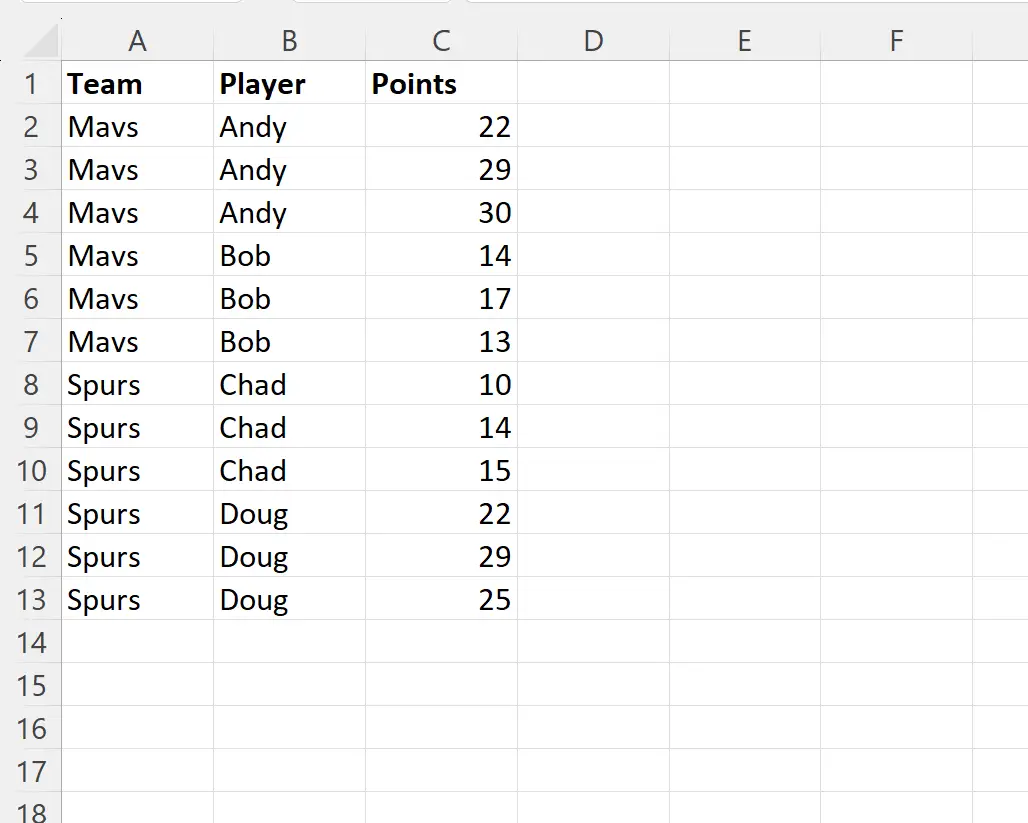
Beachten Sie, dass alle leeren Zellen in den Spalten „ Team “ und „Spieler “ mit dem entsprechenden Wert aus den Zellen darüber gefüllt wurden.
Hinweis : Wir haben xlBlanks verwendet, um leere Zellen im Bereich zu identifizieren, und dann =R[-1]C verwendet, um die Lücken mit dem Wert der Zelle eine Zeile darüber zu füllen.
Das Endergebnis ist, dass wir alle leeren Zellen mit dem Wert der Zellen darüber füllen konnten.
Zusätzliche Ressourcen
In den folgenden Tutorials wird erläutert, wie Sie andere häufige Aufgaben in VBA ausführen:
VBA: So überprüfen Sie, ob die Zelle leer ist
VBA: So verwenden Sie „Wenn nicht leer“
VBA: So zählen Sie Zellen mit bestimmtem Text